Enne esimest redigeerimist teate, et fotosid on võimalik muuta sadu rakendusi, sealhulgas lemmikuid nagu Instagram ja VSCO. Nende kiirete kohanduste tegemiseks võite kasutada neid rakendusi või telefoni vaikimisi fotode redaktorit (iOS Photos või Google Photos).

Sirvige oma fotosid
Võib-olla võtsite te pildi paaritu nurga all või ehk üritate oma teemat täielikult filmitegijale Wes Andersonile panna, mõlemad on juhud, kus foto sirgendamine võib päeva päästa.
Sirgendamine võimaldab teil pöörata fotot suumides, et asju välja lülitada. Tulemuseks on pilt, mis on paremini koostatud ja tundub otstarbekam. Sirgendamine on eriti hea inimeste, hoonete ja maastike fotode jaoks.

Alustage fotoga, mida soovite sirutada ja järgige neid juhiseid:
- iOS fotode rakendus: puudutage liugurite ikooni, seejärel puudutage kärpimisvahendit. iOS ühtlustab pildi automaatselt. Selle tühistamiseks libistage oma sõrme pildi all asuva sirgenduse ratas.
- Google'i fotod: puudutage pliiatsikooni, seejärel puudutage kärpimisvahendit.
- Instagram: puudutage ekraani Filter / Edit (Redigeerimine / redigeerimine) nuppu Edit (Redigeeri) ja seejärel puudutage ikooni Adjust (Reguleeri).
- VSCO: pärast foto importimist puudutage liuguri ikooni, seejärel puudutage teist korda liuguri ikoonil ja seejärel puudutage sirgendustööriista.
Hangi õige säritus
Mõnede telefonide kaamerate automaatsätted võivad selle liiga palju valgust lüüa, fotot üleäritada (näiteks kui see on päikesepaisteline). Teised telefonid võivad teha vastupidist ja pildi liiga vähe, jäädvustades liiga vähe valgust (näiteks siseruumides restoranis).
Kui teie foto tundub liiga tume või liiga hele, kasutage üldise heleduse suurendamiseks või vähendamiseks säritustööriista (mõnikord nimetusega "Light"). Lihtsalt olge ettevaatlik, et te ei muutuks liiga tõsiselt. Väike korrigeerimine läheb kaugele.
Nüansilisema lahenduse jaoks kasutage esiletõstvaid ja varjulisi tööriistu. Esiletõstetud tööriist toob tagasi ainult need pildi piirkonnad, mis on liiga hele ja varjud tööriistad ainult need osad, mis on liiga tume.
Särituse reguleerimiseks alustage fotoga, mida soovite parandada, ja järgige neid juhiseid:
- iOS-fotode rakendus: puudutage liugurite ikooni, seejärel puudutage ikooni Adjust (reguleeri) (nupp) ja seejärel puudutage Light. Särituse muutmiseks saate reguleerida valgusliugurit vasakule või paremale. Või puuduta laiendusnoolt, et saada üksikuid särituse, esiletõstmise ja varjude juhtelemente.
- Google'i fotod: puudutage pliiatsit, seejärel puudutage liugurite ikooni ja reguleerige valgustuse muutmiseks valgusliugurit vasakule või paremale. Puudutage laienduse noolt, et näidata individuaalset kontrolli särituse, esiletõstmise ja varjude kohta.
- Instagram: ekraanil Filter / Redigeeri puudutage Redigeeri, et avada esiletõstmise ja varjude tööriistu. Heleduse tööriist reguleerib säritust.
- VSCO: puudutage liuguri ikooni, seejärel puudutage liuguri ikoonil teist korda, et avada särituse, esiletõstmise ja varjude tööriistu.
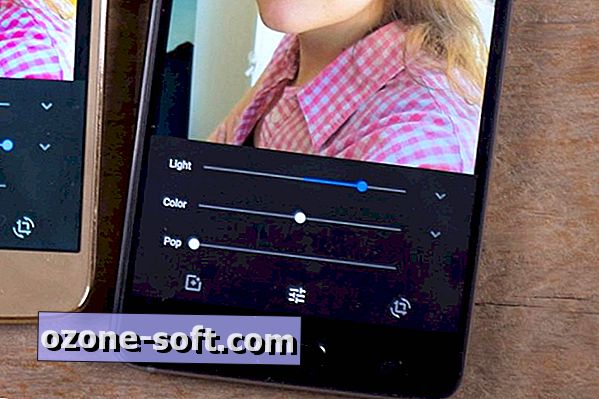
Värvid
Mõned telefonid, nagu Samsung Galaxy S8, loovad väga rikkalike värvidega fotosid. Teised telefonid, nagu iPhone 7 Plus, muudavad fotod elule tõelisemaks, kuid mõnikord jätavad sinu soovid veidi rohkem värvi pop-kaarte. Mõlema lahendus on küllastuse reguleerimine.
Sarnaselt säritusega võib küllastuse muutmine vähe minna. Desaturiseeri asjad liiga kaugele ja teie foto muutub mustvalgeks (mis võib olla lahe, kui see nii on). Ja kui fotot üleküllastate, võib see tunduda fluorestseeruvate esiletõstjatega värvitud.
Küllastuse vähendamine võib aidata parandada ebameeldiva valgusega tehtud fotosid või kui inimese nahk näeb välja nagu halb päevitus. Küllastuse suurendamine võib aidata värvide värvi toidupopulatsioonides just õige.
Küllastuse reguleerimiseks alustage fotoga, mida soovite parandada, ja järgige neid juhiseid:
- iOS-i rakenduste rakendused: puudutage liugurite ikooni, seejärel puudutage nuppu Adjust tööriist (nupp) ja seejärel puudutage Color. Küllastuse muutmiseks liigutage värvi liugurit vasakule või paremale. Puudutage täpsema värvi tööriistade laiendamise noolt.
- Google'i fotod: puudutage pliiatsit, seejärel puudutage liugurite ikooni. Küllastuse muutmiseks liigutage värvi liugurit vasakule või paremale. Puudutage täpsema värvi tööriistade laiendamise noolt.
- Instagram: Küllastamise tööriista avamiseks puudutage ekraani Filter / Edit (Redigeerimine) redigeerimist.
- VSCO: puudutage liuguri ikooni, seejärel puudutage külgmise tööriista avamiseks liuguri ikoonil teist korda.
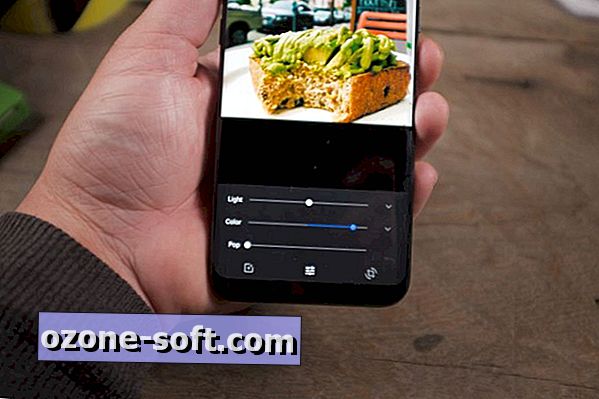
Järgmise taseme redigeerimine
Need on vaid mõned kiired nõuanded. Kui soovite oma fotode parandamiseks rohkem võimalusi, proovige oma fototöötlusprogrammis teisi tööriistu. Ka tänapäeval saavad paljud telefonid RAW-fotosid pildistada, mis annab teile veelgi rohkem ruumi oma fotode kohandamiseks pärast seda. Loomulikult aitab paremate fotode tegemine telefoniga kõigepealt minimeerida vajadust neid hiljem redigeerida.













Jäta Oma Kommentaar